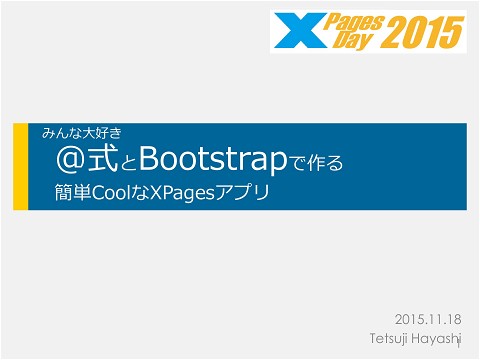ノーツコンソーシアム2015 他社研究プレゼン研究会発表資料_林流プレゼンテーション術
1.2K Views
April 27, 22
スライド概要
関連スライド
各ページのテキスト
他社研究プレゼンテーション研究会 2015 林流プレゼンテーション術 2015.08.26 Tetsuji Hayashi 1
まずは 貴重な 人生の時間の30分を頂き あざーっす!! 【受講者の人生に対する割合】 1日に換算すると 30分÷24時間=2% 人生80年に換算すると 30分÷(24時間×365日×80年)=0.0000685% 【発表者が得た時間】 30分×受講者数(20人)=10時間 【資料を作るのに費やした人生の時間】 約20時間 2
自己紹介 Notesとの関わり Notesは4.1から 好きな言語@式(開発効率の面で) 現在の仕事 社内UXデザイナー兼ITアーキテクト 今したいこと 何もしたくない 何も考えない、何もしない 好きなこと 本質の追究 業務のシンプル化、UI&機能の本質化 3
ところで・・・ 自己紹介ってなぜやるんでしょう? 人間は他人の話は興味を持ちにくく、親近感を持つと話を聞 いて貰いやすい これを臨床心理学の用語でラポール(信頼関係)と言います ラポールを築くというのはUXの世界でも使われます 4
メッセージ編 5
プレゼンで何がしたい? • • • • • お客様を説得する 製品の概要、良さ、価格を説明する 分析、調査結果を発表する 技術情報を伝える 自分の成果を発表する 6
プレゼンに期待することは? • • • • 自分の知らない新しい知識を習得したい 何らかのメッセージ、ビジョンを受け取りたい 特定の技術、マニアの知見を得たい 自分が「こうだ」と思っていることが正しい選択かどうか の確証を得たい(不安を解消したい) 7
プレゼンテーションとは • 発表者である自分の立場と、発表を聞いて下さる方々の立 場を行ったり来たりしながら、自分を見つめていく作業 発表者 受講者 自分自身 仮想の自分 8
以上 9
私の嫌いなプレゼン • 資料を読み上げるだけ • 配布すれば良い • 書いてある以上の情報がない • プレゼンの必要がない • タイトルはキャッチーだが、内容が皆無 • 時間の無駄 • 書いてある情報は素晴らしいとは思うが、難解すぎて理解 不能 • 対象ユーザーのレベルを無視 ひとりよがりのプレゼンが嫌い 10
私が好きだったプレゼン • 元Lotus事業部 神戸利文さんのプレゼンテーション なぜか? 新しいアプリの アイディア、ビジョンがいっぱい浮かんだ 11
私がプレゼンで出来ること ひとつか、ふたつ 「!」をもたらすこと それが気づきだったら良いな・・・ 12
なぜか? • 正直、説得できるとは思っていない • 説得する必要もあるとは思っていない – 相手が勝手に納得することはあっても、説得は出来ないし必要ない • 30分のプレゼンで何か新しい技術を身につけるとかは無理 – そこを刺激に受講者本人が頑張るしかない • たぶん、忘れる 決定する、問題を解決するのは 受講者本人 自分が全力を尽くしたプレゼンは 「何か」が伝わる と思い込んでいる 13
心がけていること 1. どんな知識レベル、技術レベルの方がいらっしゃるかを聞 く、考える 2. いらっしゃる方の目的を聞く、考える 3. 受講者に面識がある場合、その方々を思い浮かべる 4. 出し惜しみはしない どこまで受講者と自分に 誠実 を尽くせるか? 14
なんでそんなことをするか? 人類は全員 NewType だと思っているから 15
シナリオ編 16
手順1 対象ユーザーを決める • ユーザーの知識レベル – 想定するレベルが低すぎると基本的な話に終始して、わかっている人には面白くな い – 想定するレベルが高すぎると、ほとんどの人がついて行けない • ユーザーの立場(役職) – 技術者なのか?一般利用者なのか?所属長で決定する立場にあるのか? 17
手順2 資料の目的を決める • その場限りの発表で良いのか? • 後日公開して資料だけから何らかの情報を受け取ってもら う必要があるか? • 持ち時間は何分で、どこまでの情報を伝えるか? 18
手順3 セクションを作る • セクション(言いたいことのブロック)を2つ、3つ作る – 大項目2つの場合、「はじめに」と「まとめ」を作ると4つのブロックが出来ること になる • 作る方法はPowerPointのセクションでもよいし、Wordの 見出し&ナビゲーションでもOK PowerPointのセクション Wordの見出し 19
手順4 各セクションにタイトルを作る • タイトルだけ書いていく – 自分が何を言いたいのか?流れをどう作ったらわかりやすいか?講 演者の立場、受講者の立場をひとりでグルグルしながら作っていく PowerPointのセクション Wordの見出し 20
注意事項 注意 • ざっくり決めれば良い – 特に完璧主義な人は注意 • 資料は作りながら、発表をイメージしながら、ユーザーを イメージしながら、流れを組み替えたり、ページを追加し たり、削除すれば良い ウォーターフローではなく アジャイル資料作り 21
資料作成編 22
資料の目的は? プレゼン資料は目的よって作り方を変えます 1. その場限りでメッセージを伝えたい 1. A社のプレゼンのように印象的なメッセージだけという演出も可 2. プロジェクタで投影すると同時に紙で配付し、同じページ を見てもらう 1. 配布するなら文字サイズは少し小さくても良い 3. 後でWebに公開する技術資料として 1. メッセージ共に、初見の人が資料だけを見てわかる流れ、コード、説明書きが 必要 目的も大切だが、最も大切なのは ユーザー像 23
ちょっと 脱線 ユーザビリティーとは • 国際規格ISO9241では「ユーザビリティ」を下記のように 定義している 1. 特定のコンテキストにおいて 2. 特定のユーザーによって 3. ある製品が 4. 特定の目的を達成するために 用いられる際の「効果、効率、ユーザーの満足度合い」 誰にでも、どんな状況でも満足されると言うことは不可能 「特定」することが必要 24
Design 1 基本の設定変更 • ルーラー、グリッド線、ガイドの表示 • 描画オブジェクトをグリッド線に合わせる 例) 美味しい紅茶の入れ方 1.カップは暖めておく 2.ティーポットに茶葉を入れて1分蒸らす 3 .想いを込めて注ぐ 美味しい紅茶の入れ方 1.カップは暖めておく 1. なんかダサい 2. 脳が美しいと感じる法則に則っ ていない 3. 情報量が多い ずれていると、そこに意味があるのでは ないかと推測してしまう 1. 情報量が少ない 2. 整理されている 3. エレガント 2.ティーポットに茶葉を入れて1分蒸らす 3 .想いを込めて注ぐ 25
Design 2 最初に決めていること • 目的に応じたフォーマット、フォントサイズ – タイトルのフォントサイズ – 本文のベースフォントサイズ – フォントサイズがまちまちだと見づらく感じるので、タイトル、本文、プログラム ソースなど用途によってフォントサイズは統一 – 会場が広い&配布しない場合は、文字を大きく、メッセージメイン – 会場が狭い&後日資料配付の場合は、文字は多少小さくてもOK • ベースカラー – バックのカラー(白系、グレー系) – メインカラー – 強調色 26
Design 3 スライドマスターを変更する • フォントサイズ、文字色、大まかなレイアウトはスライド マスターで変更する 27
Design 4 色は3色くらい • ベースカラー、少し薄めのベースカラー、強調色(ベースカ ラーの反対色) • いろんな色を使うとゴチャゴチャして、統一感がなくなる し、エレガントではない 28
Design 5 色は3色くらい • ブルー系の反対色はオレンジ、グリーン系の反対色はレッ ド • 人間が美しいと感じるのは 自然 29
ガイドラインを引く Design 6 • デフォルトでは縦横1本だけのガイドラインをCtrlキーを押 しながら、マウスでドラッグし下記の配置にする 12.0 4.0 0.0 4.0 12.0 9.0 3.0 0.0 3.0 9.0 30
Design 7 ガイドラインを引く • 線に合わせることで統一感がでる 31
Design 8 タイポグラフィー • フォントで受けるユーザー体験(UX)が変わる 京都の川床でランチ 京都の川床でランチ 京都の川床でランチ 京都の川床でランチ 32
メリハリを付ける Design 9 • PowerPoint標準のインデントではメリハリが付かないので、 何段階か文字を小さくする PowerPoint標準 箇条書き インデント :24Point :20Point メリハリ付き 箇条書き インデント :24Point :16Point 33
Design 10 見えない線を意識する • どちらがエレガントでしょう? A B 34
Design 11 アニメーション • 発表者と受講者が同じ立ち位置、思考を共有するために流 れを付ける • 最初に1枚全部出すと、目で先に読む人と、説明を待つ人に差が出来、 同じ瞬間を共有できない 黙読の早い人は先に読み終わる 順番に出し、タイミングをそろえる 順番に出す 受講者が同じ瞬間を共有できた時 一体感、LIVE感が生まれる 35
Design 12 資料の組み替え、間引き • 発表をイメージ、リハーサルしながら、流れがしっくりこ ない部分は並べ替え • 表現が冗長になる場合、時間に収まらない場合は間引きを 行う 36
Design 13 その他 • アニメーションは入れすぎない – ギミックに凝ると、何が言いたいのかわからなくなる • アニメーションの効果はちゃんとそろえる – 上から出るなら上から、下から出るなら下からにそろえる • 画面ショットの拡大率はなるべくそろえる – 画面が見づらくなるのを防ぐ • いざ本番になって頭が飛ぶ人はヒントをスライドに書いて おく • スライド番号は最後に入れる 37
Design 14 自己流テクニック • テンションが上がる表紙を作る • 思いついているスライドだけ作る(イメージボード、シーン を作って後で繋ぎ合わせる) • →宮崎駿方式 • 資料作りは脳がクリアな朝にやる – – – – ランチを食べてからではエネルギーが胃にまわるので、効率的ではない 夜に頭がクリアになるのであれば、夜やれば良い ただ、夜の変なテンションで作った場合は、後で見直しが必要 もっとクリアにしたければ、朝ご飯は食べない • 出し惜しみはしない – 出し惜しみした資料は、それが伝わると思っているので、全力、出し切る – 手抜きや出し惜しみは、聞いて下さる方を舐めている • どのくらい時間をかけているか? – 発表時間×10倍くらい – 発表時間を同じ時間で作れる資料は大したことない 38
まとめ 39
素晴らしいプレゼンとは? • 人生のあり方に正解がないように、プレゼンのやり方にも 正解は存在しない • あなたがとことん考え、やり尽くしたことが、現在のベス ト • プレゼン能力を上げるには、その「自己ベスト」をどんど ん探求し、積み上げていくしか方法はない 何かすごいテクニックを期待していた方 ゴメンナサイ 40
素晴らしいプレゼンとは? 「プレゼン苦手なんです」「緊張するんです」って言っても良いですけど 結局自分でやるしかないんです 41
ってまとめにすると 舐めてんのか! って話になるので、 最後に世界共通のルールをご紹介 42
楽しむこと 無理に楽しもうとするんじゃなくて 楽しい部分を発見すること 楽しいことが見つけられない人は プレゼンの受講者をいかに楽しませるか? を考えてください 最悪、どうやっても楽しくない場合・・・「やめちまえ!」 ありがとうございました 43
裏技編 1. 2. 3. 4. ここ重要!!テストに出ます!! 正論を言う 不安をあおる 不安を解決する案を提示する その気にさせる、考えさせない(依存を生み出す) 教祖になれば良い!! 44